Testvoraussetzungen für Systemclient
In diesem Abschnitt werden die Aufgaben beschrieben, die Sie ausführen müssen, bevor Sie ein Clientsystem mit Windows Hardware Lab Kit (Windows HLK) testen:
Hardwareanforderungen
Um Ihre Clientsysteme für Windows 8 und Windows 8.1 zu zertifizieren, benötigen Sie zusätzlich zu dem getesteten System die folgende Hardware:
Anderer Computer. Idealerweise ist der zweite Computer bereits zertifiziert.
Hinweis
Wenn Sie einen Computer mit Bluetooth testen, muss der zweite Computer auch über Bluetooth 4.0 oder einen installierten Bluetooth-Adapter verfügen.
Ein Audiogerät (wenn das Testsystem Audio unterstützt).
Ein Audio-Loopbackkabel (wenn das Testsystem Audio unterstützt).
Ein externer Lautsprecher.
Ein Netzwerkadapter.
Zwei USB-Flashlaufwerke.
Eine Daten-CD.
Ein USB-3.0-Hub für jeden verfügbaren Port.
Audio Precision Machine – Modell System Two und Verbindungskabel.
Ein Bluetooth-Audiogerät (wenn das System Bluetooth unterstützt).
Ein Monitor mit Audioausgabe (wenn das System über einen externen HDMI- oder DisplayPort-Port verfügt).
Ein Wi-Fi-Zugriffspunkt (wenn das System WLAN unterstützt).
Eine Athena T0-Testkarte.
Polycom CX100.
Ein Audiomikrofon oder eine andere aktive Quelle für die Audioaufnahme.
Eine SIM-Karte mit bereitgestellten Daten (wenn das System mobiles Breitband unterstützt).
Ein GPS-Signal (wenn das System GPS besitzt).
Ein Windows To Go-Laufwerk.
Sie müssen das Windows To Go-Laufwerk vorab mit einer gültigen Windows-Imagedatei (WIM) konfigurieren, um den Computer zu testen. Es muss alle Treiber enthalten, die benötigt werden, um die Hardware des Systems zu verwenden.
Ein Spiegel, der groß genug ist, um ein Bildschirmbild zurück in die Kamera zu spiegeln (wenn das System über eine Webcam verfügt).
USB SuperMutt.
Ein USB-3.0-Gerät, z. B. ein USB-3.0-Speichergerät.
Debug-Kabel, die dem Transport entsprechen, der das Debuggen auf dem getesteten System unterstützt.
Wenn Sie eine Webcam testen, benötigen Sie auch Folgendes:
Videotestdiagramm:
- Ein x-Rite ColorChecker-Diagramm.
- Vom National Institute of Standards and Technology (NIST) kalibriertes Luxmessgerät (z. B. INS DX-100). Sie sollten das Luxmessgerät jährlich kalibrieren.
- Ein Ausdruck des Testdiagramms auf mattem Papier von einem hochwertigen Tintenstrahldrucker (z. B. HP Z2100). Sie können dieses PDF-Testdiagramm mit hoher Auflösung hier abrufen.
Dimmbare Leuchten:
- Zwei Lichtstative von Impact.
- Zwei Lichthalterungen mit Reflektoren. Beispiel: Ein Impact 5"-Reflektor-Flutlichtbausatz.
- Ein INSTEON-Plug-In-Lampen-Dimmermodul.
- Eine INSTEON Wireless-Tastatur RemoteLinc 2 (optional).
- Ein 3-bis-1-Verlängerungskabel.
- Zwei dimmbare LED-Glühbirnen Philips 422154 mit 12,5 Watt, A19.
Das Gerät, das Sie testen, muss über eine IPv6-Adresse verfügen.
Softwareanforderungen
Installieren Sie die gesamte Software wie bei der Hardwareherstellung vorab, einschließlich aller speziellen Gerätetreiber.
Bluetooth-Systemanforderungen
Bei der Zertifizierung eines Systems mit einem integrierten Bluetooth-Gerät über Windows HLK müssen alle Treiber und Pakete, einschließlich Filtertreiber, Profilpakete und Treiber von Drittanbietern, auf dem primären Computer installiert werden, wenn das System mit diesen Treibern ausgeliefert wird.
Das System muss in der Windows-Konfiguration, mit der es ausgeliefert wird, getestet werden, und Änderungen an Bluetooth-Einstellungen sollten nur dann vorgenommen werden, wenn das System wird mit diesen Einstellungen ausgeliefert wird.
Das im System enthaltene Bluetooth-Gerät muss zuvor über das Windows HLK zertifiziert worden sein. Weitere Informationen finden Sie unter Testvoraussetzungen für Bluetooth-Controller.
Testcomputerkonfiguration
Vor dem Ausführen von Systemtests müssen Sie das Testsystem konfigurieren und das Betriebssystem installieren. In diesem Abschnitt werden die zugehörigen Vorgehensweisen zusammengefasst.
Wichtig
Bevor Sie mit dem Testen beginnen, stellen Sie sicher, dass alle Geräte im Testsystem aktiviert und alle zugehörigen Treiber geladen sind.
So bauen Sie den Testcomputer zusammen
- Installieren Sie auf dem Testsystem eine Netzwerkkarte.
- Verbinden Sie das Testsystem mit einem Netzwerkhub.
- Verbinden Sie das zusätzliche System mit dem Netzwerkhub.
- Stellen Sie das BIOS des Testsystems so ein, dass der Standbymodus S3 unterstützt wird.
- Installieren Sie auf dem Testsystem das entsprechende Microsoft Windows-Betriebssystem.
- Löschen Sie während dieser Installation des Betriebssystems alle vorhandenen Partitionen, und erstellen Sie eine Startpartition. Hinweis: Für ein Logo des Unternehmens enthält der Hinweis am Ende der Seite weitere Informationen.
- Während der Installation des Betriebssystems müssen Sie das Testsystem auch einer Domäne oder Arbeitsgruppe hinzufügen.
- Installieren Sie alle vom Hersteller bereitgestellten Treiber, die Geräte im Testsystem benötigen.
- Installieren Sie auf dem Testsystem die HLK-Clientsoftware vom Testserver.
- Installieren Sie auf dem zusätzlichen System das entsprechende Windows-Betriebssystem.
- Fügen Sie während der Installation des Betriebssystems das zusätzliche System der gleichen Domäne oder Arbeitsgruppe, zu der das Testsystem gehört, hinzu.
- Installieren Sie einen seriellen Loopbackconnector am seriellen Port des Testsystems.
So konfigurieren Sie den Testcomputer
Legen Sie auf jedem Testcomputer in der Systemsteuerung unter „Energieoptionen“ die folgenden Optionen fest:
- „Monitor ausschalten“ wird auf „Niemals“ festgelegt.
- „Standby“ wird auf „Niemals“ festgelegt.
- Wenn die Option „Ruhezustand“ vorhanden ist, wird sie auf „Niemals“ festgelegt.
- Klicken Sie im Dialogfeld „Energieoptionen“ auf die Registerkarte „Ruhezustand“, und deaktivieren Sie das Kontrollkästchen „Ruhezustand aktivieren“.
Wiederholen Sie Schritt 1 auf dem zusätzlichen System.
Legen Sie eine gültige Daten-CD in das CD- oder DVD-Laufwerk des Testsystems ein.
Nachdem Ihre Testcomputer konfiguriert wurden, können Sie mit dem Testen beginnen. Beziehen Sie sich auf Schritt 4: Erstellen eines Projekts.
Testvoraussetzungen für mobiles Breitband
In der folgenden Abbildung finden Sie eine Übersicht über das Setup des mobilen Breitband-LAN-Tests.
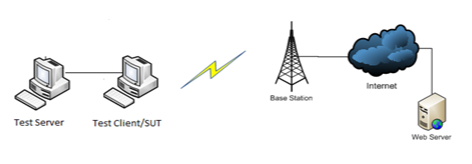
Vergewissern Sie sich, dass sich der Testcomputer in einem betriebsbereiten Zustand befindet, bevor Sie mit den Tests beginnen. Wenn für einen Test vor der Ausführung Parameter festgelegt werden müssen, wird für diesen Test ein Dialogfeld angezeigt. Lesen Sie den Artikel zum jeweiligen Test, um weitere Informationen zu erhalten.